윈 도 우 큰P2 작은 후기
2021.05.25 00:17
안녕하세요.
두팔 ( NickName made by 첨stall ) 입니다.
SnapshotOnekeyBR실행.cmd 사용 후기의 결론입니다.
작은 우여곡절은 있었지만, 백업과 복구(복원)은 잘 되었습니다.
제 소감은, "OS 복구(복원)은 OS 백업보다 어렵고, OS 백업은 OS 재설치보다 귀찮다" 입니다.
우여곡절의 순서는,
먼저 동봉된 PE를 부팅, 스샷 놀이를 준비하고, SnapshotOnekeyBR실행.cmd를 실행, OS를 백업했습니다.
다음으로 PE종료하고 실컴 OS로 부팅, 복구(복원) 전에 바탕화면 배경을 다른 걸로 교체했습니다.
복구(복원)의 증거를 쉽게 알 수 있도록 하기 위해.
다시 PE로 부팅 SnapshotOnekeyBR실행.cmd를 실행, 복구(복원)을 진행했습니다.
그런데, SnapshotOnekeyBR실행.cmd 창이 꺼지고, 화면에 아무 변화가 없어서 잠시 멍~ 했습니다.
"아, 이게 뱉어낸다는 그거로군.
백업했던 C: 드라이브가 원래는 D:드라이브여서, 우클릭 C: 할당하고 진행했는데, 다시 D:로 돌아가서 그렇겠지."
다시 C:로 할당하고 SnapshotOnekeyBR실행.cmd 실행, 복구(복원) 시도했습니다.
이번에는 어떻게 될까나.~ 기대했지만, 똑같이 아무 변화 없고, 다시 멍~.
"제 짝이 안 맞는 백업과 복구(복원)을 시도해서 뱉어낸 건가?
PE에서 진행할 게 아니고, 실컴에서 해야 정상 진행이 될 지도 모르겠군."
"하라는 대로 할 걸..."
아래 그림이 떠올랐습니다.

실컴으로 부팅한 후 먼저, PE에서의 백업 결과물들, 조금 전 만들어진 백업폴더와 백업파일을 삭제하고,
SnapshotOnekeyBR실행.cmd를 실행, 다시 백업부터 했고, 기대에 부풀어 복구(복원)을 시도했습니다.
이번엔 순식간에 여러 문장이 cmd 창에서 올라가고 VolatileBoot 1회용 이라는 단어가 얼핏 보였습니다.
스샷을 찍었는데 저장을 하기도 전에, 스윽~ 사라지고, PE로 재부팅하더군요.
"오,~ 실컴에서 백업은 그렇다쳐도, 역시 복구(복원)은 실컴에서가 아닌 PE로 가서 하는구나."
이어진 화면에서 눈이 가늘어집니다. 이번에는 되겠지 했건만, 부팅한 PE가 큰P2가 아니고, 아까와 같은 다른 PE였습니다.
"뭐지? 뭐냐..." 다시 멍~
실컴으로 돌아와 부팅하고 Bootice로 현재 BCD 열어봤습니다.
부팅항목에 내가 등록하지 않은 Volatile 항목이 목록 제일 아래 2개나 보입니다.
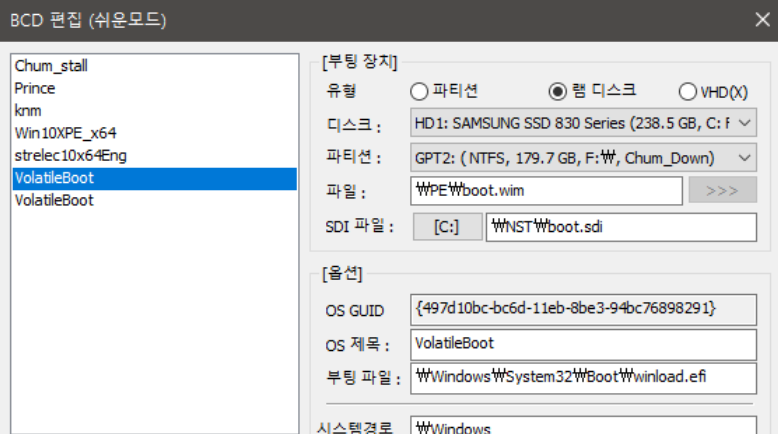
조금 전 부팅했던 다른 PE는 위에서 둘째 줄 항목에 있는 PE였으니까, Volatile 항목을 둘째 줄로 이동시겨놓고 하면 될 거라 생각했습니다.
부팅항목 이동을 마치고, SnapshotOnekeyBR실행.cmd를 실행, 복구(복원)을 재시도했습니다.
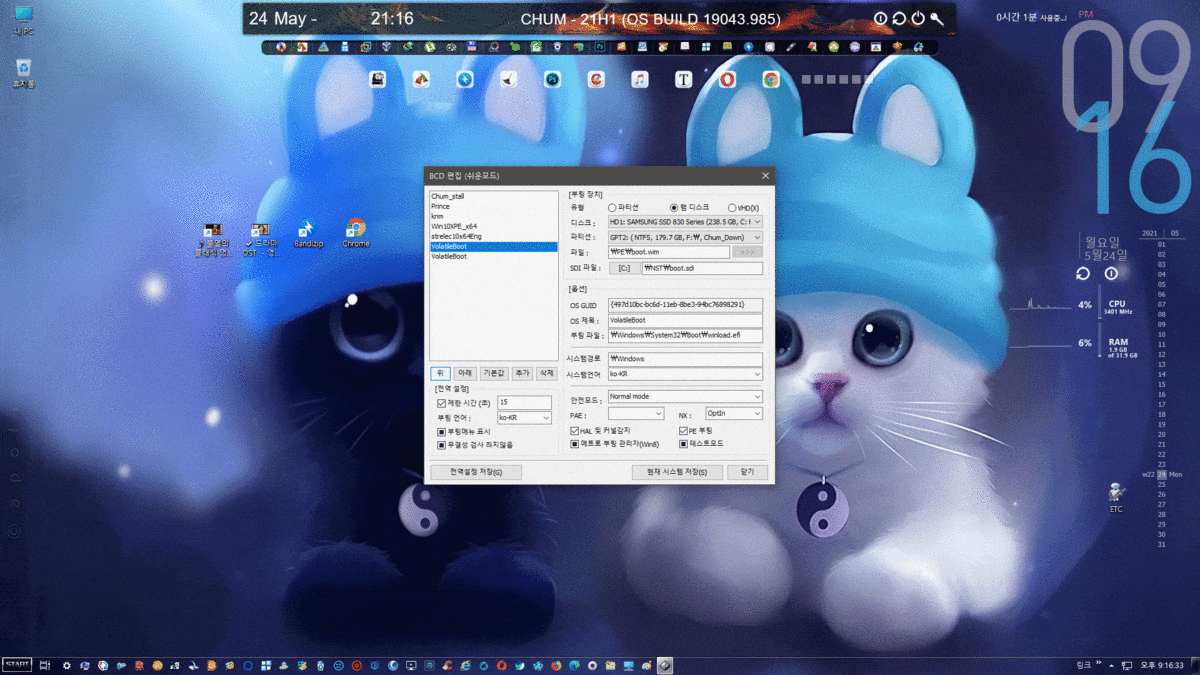
또 다시 휘리릭 cmd 창이 여러 줄의 문장을 보여주고 지나갑니다.
자동으로 재부팅~, 그리고 긴장이 바로 풀려버렸습니다. 이번에도 실패했습니다. 다른 PE가 또 부팅되네요.
곰곰히 생각하다가 이번에는 0번 디스크 부팅하고 Bootice로 BCD 열어봤습니다.
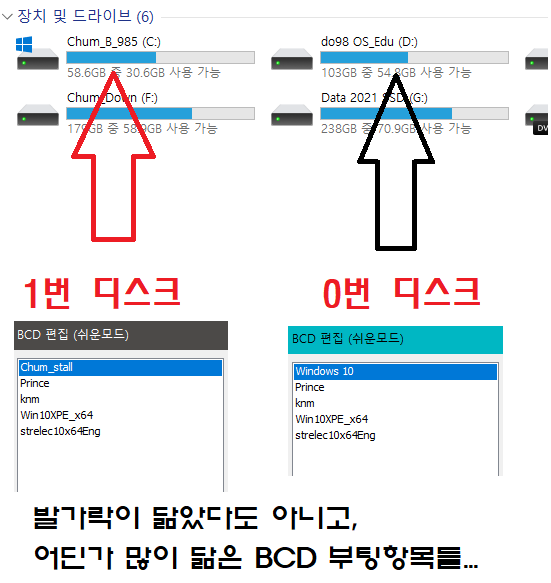
이거 무슨 출생의 비밀이 밝혀진 것도 아니고, 참 허탈했습니다.
지금까지 1번 디스크로 부팅되는 줄 알았는데, 알고 보니 0번 디스크로 재부팅이 되고 있던 겁니다.
그래서 부팅항목 순서를 위로 올리고 진행했음에도 같은 실패를 한 것으로 보입니다. [연두소리님의 아래 댓글에서 힌트를 얻었습니다.]
또 하나의 장애물은, 디스크가 한 개(1 개) 컴터에서 진행한다 해도, 둘째 줄에 있는 항목으로 계속 부팅된 것으로 볼 때,
SnapshotOnekeyBR실행.cmd가 의도했던 정상적 복구(복원)의 과정을 진행하게 하려면,
디스크가 하나이면서, 동시에 부팅항목은 첫째 줄 한 가지만 있어야 하는 게 아닐까 추측해 봅니다.
OS부팅 항목에 하나라도 추가된 다른 항목이 있으면,
그 아래에다 복구(복원)프로그램이 1회용 부팅항목을 넣고 진행할 것으로 보입니다.
이후 과정은 수동으로 재부팅, DEL키 연타해서(Asus 보드라) 1번 디스크로 부팅우선순위 변경하고,
상하 스크롤 이동, 해당 PE 직접 선택해서 부팅하는 방식으로 진행했고, 복구(복원)은 아주 잘 되었습니다.
그리고 위 사진에 보면 Bootice 화면 우측에 SDI 파일의 위치가 [C:] \NST\boot.sdi 라고 변경되어 있는데,
그 PE 뿐 아니라 1번 디스크의 다른 PE는 모두 그렇게 바뀌어서, 이후 PE 부팅하면 로딩 후에 에러메시지 뿜고 멈춥니다.
원래 제가 사용하는 BCD는 [F] 아니면 [G] 드라이브에, \NST\boot.sdi 아니고 \SSTR\boot.sdi 가 맞습니다.
뒤치다거리가 남았다는 걸 뒤늦게 알게 됩니다. 시간이 꽤 지나고 겪게 되면 당황스러울 수 있습니다.
제가 경험한 좌충우돌을 피하라고, 이미 가르쳐 주시고 게시판 어딘가에 글로 귀뜸해 놓으셨는데도,
검색도 안하고 잘 알지도 못하면서, 제작자님에게 누를 끼쳤다면 죄송하다는 말씀 미리 드립니다.
해당 프로그램도 처음 사용하고, 아는 것이 부족해서 그랬을 것이니 한 번 더 가르쳐 주시고,
아니면 스스로 알아가는 모습 지켜봐 주시면 그 또한 감사하게 생각하겠습니다.
배움의 길은 멀지만 작은 것 하나라도 깨닫고 스스로 해결하다 보면 느끼는 기쁨도 작지 않은 거 같습니다.
그리고 역시 OS 복구(복원)은 OS 백업보다 어렵고, OS 백업은 OS 재설치보다 귀찮다는 생각입니다.
Data 백업은 뭐 그냥 복사해서 옮기면 그게 백업이고, 필요하면 압축하는 정도, 백업프로그램이 필요하지도 않아 보입니다.
OS는 제대로 잘 설치하고 드라이버 잡고, 원하는 대로 셋팅하고 install.Wim 파일로 만들어 두었다가 필요할 때,
RSParttion으로 재파티션 하고, EasyWinSetup으로 한 방 설치가 제일 속 편한 듯 합니다.
Wim 파일 만드는 게 OS 백업이고 한 방 재설치가 곧 복구(복원)이 아닐까 생각합니다.
지금까지 모든 게 어리버리하고, 아는 게 깊지 못해서, 엉뚱한 길로 돌아갔다가 왔지만, 결과는 만족스럽고 충분히 즐거웠습니다.

댓글 [26]
-
wfja88 2021.05.25 03:03
-
do98 2021.05.25 10:51
88님의 소중한 댓글에 저도 감사합니다.~
-
연두소리 2021.05.25 07:02
댓글를 장홯하게 적어놓고 보니
좀 이상해서 지웠습니다.
상황파악이 먼저인 거 같습니다.
혹시 부팅하실 때, 부트팝업 메뉴에서 선택해
부팅하신 것은 아니신지요?
-
do98 2021.05.25 10:19
네, 그랬습니다. 처음에는 그냥 놔뒀고 진행이 멈추길래 2회부터는 DEL키 눌러서 팝업메뉴에서 선택하고 부팅했습니다.
저의 실수나 틀린 대응을 고치는 데 도움이 되는 것이니, 지웠다는 댓글도 주저말고 가르쳐 주시면 감사히 배우겠습니다.
-
연두소리 2021.05.25 11:00
항상 고정시켜 놓고 쓰는 것처럼
테스트할 os를 첫 부팅항목으로 놓고 해보세요.
관련 없지만 본문 내용 중에 bcd에서 보이는 위치만 바꾸는 것은
아무런 효력이 없습니다. default로 지정해주는 경우만 부팅 순서에
영향을 주고 순서 바꾸는 것은 메뉴 보여주는 순서만 바꿔주는 것인데
조심스럽네요.
큰나무님이 등록하는 것은 1회성 부팅이라서 제대로 된다면 해당 PE로
부팅되는 게 맞구요.
boot.sdi는 기존 PE로 부팅했던 시스템이라면 큰나무님의 원키로 부팅시도하면
테스트 후에 수정을 해주시던가 큰나무님 프로그램에 맞춰 하나로 일치시켜 주시면 됩니다.
-
do98 2021.05.25 11:11
네, 알려주신 대로 해 보겠습니다. 공부가 되고 도움이 됩니다.
연두소리님, 감사합니다.~
[추가] ----------
연두소리님 말씀대로 Bios 부팅우선순위를 1-chum_stall Windows(1번 디스크) 2-do98_edu Windows 변경(0번 디스크).
연두소리님 말씀대로 1번 디스크에 NST 폴더 만들고 boot.sdi 파일 복사해서 넣고, 혹시 몰라 0번 디스크에도 동일하게 작업해두고.
Bootcie로 BCD를 다른 디스크에 백업해두고, SnapshotOnekeyBR실행.cmd 1차 백업하고 복구 진행했으나, 결과는 다른PE(Prince)로 부팅.
다른 PE들 부팅항목을 모두 삭제하고 chum_stall Windows 항목 하나만 남겨두고 2차 진행, 큰PE로 부팅, 자동복구되고 재부팅됨. 성공 !
2차 진행에서는 SnapshotOnekeyBR실행.cmd 더블클릭, R 엔터키 눌러 준 이후로,
큰PE로 자동 재부팅, 자동복구(복원), 다시 Chum 윈도우로 자동 재부팅하고 바탕화면 나올 때까지 키보드, 마우스 아무 것도 안 만졌습니다.
연두소리님 감사합니다.
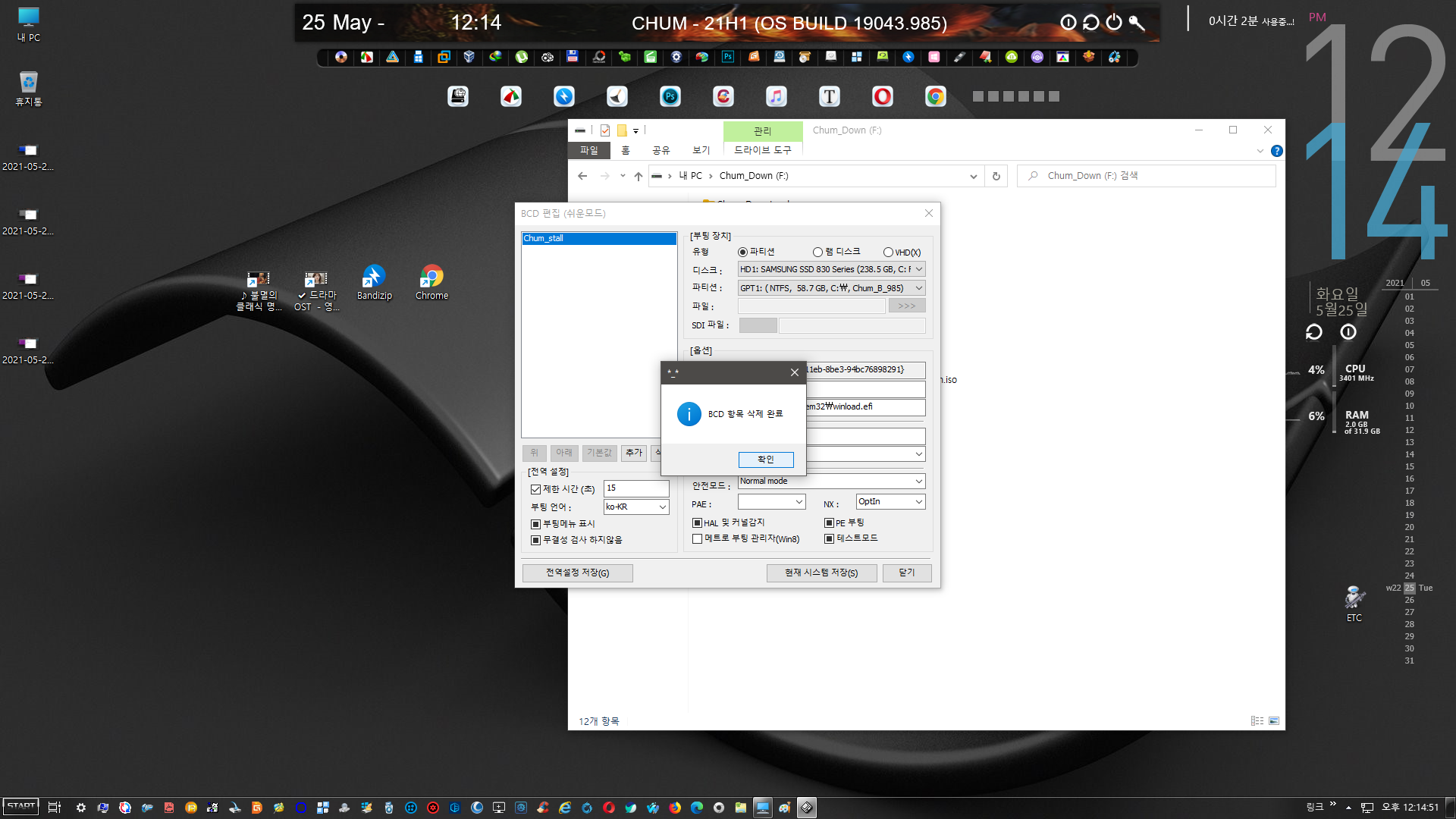
1차 진행에서 다른 PE로 부팅하고 중단되었을 때는 아래 그림에서 다른 PE들 항목이 여러 개 있고 제일 아래 1회성 부팅항목이 있었습니다.
2차 진행에서 모두 삭제하고 다시 했을 때는 아래 처럼 삭제한 상태로 복구되었습니다. default로 정해주는 것은 안 했습니다.
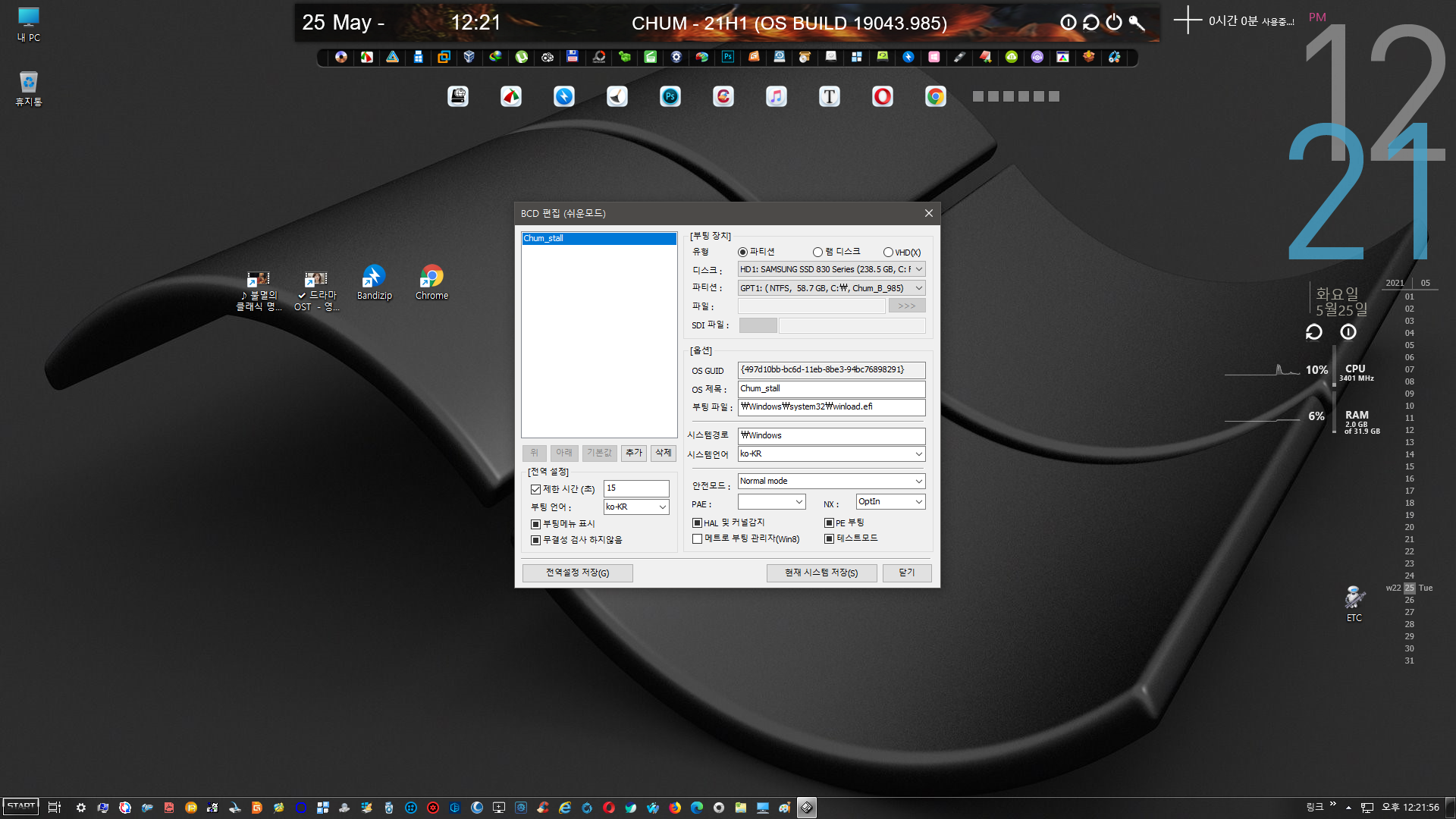
-
연두소리 2021.05.25 13:17
do98님, 고생하셨네요.
boot.sdi가 큰나무님 윈키로 작업했을 때 램디스키옵션이 저렇게 찍히던가요?
저도 초기에 저런 증상을 겪었는데 윈도우라는 게 경우의 수가 너무 많아서 원인을
정확히 찾지는 못했는데 짐작으로 boot.sdi관련이 아닌가 싶었습니다.
속을 들여다 볼 수가 없어서 boot.sdi 경로가 어떻게 되는지 모르겠네요.
아주 최근은 아니고 제가 경험했던 것은 boot.wim하고 같은 경로에 두고
거기에 맞춰 램디스크를 만든 걸로 기억합니다.
큰나무님께서 의도한 바는 bcd 엔트리가 몇 개가 있던지 상관없이
PE로 자동 부팅되어 복원을 하는 것으로 설계되어 있습니다.
가끔 PE로 부팅된 뒤 복원 프로그램이 작동이 안 되는 경우는 경험했습니다.
-
do98 2021.05.25 13:40
제가 조금 전에 연두소리님 말씀 대로 하니까 제대로 복구(복원)이 성공했습니다.
그리고 bcd를 다시 수정해서 PE 한 가지만 추가한 상태로 onekey복구(복원) 했더니,
추가한 다른 PE로 부팅되고 복구 중단되었습니다.
제가 볼 때는 램디스크 옵션 관련해서는 모르지만 윈도우 부팅 항목 하나만 있으면 성공,
다른 부팅항목 추가로 있으면 중단인 걸로 보입니다.
--옵션이 저렇게 찍히던가요?--
램디스크 옵션은 제가 아는 게 없어서 위에 말씀 하시는 저렇게 찍히던가요 라는 것이
어떤 걸 의미하는 지 답변을 못 하겠어요.
다른 PE로 부팅되고 복구 중단될 때는 복구프로그램 실행 중인 메인메뉴에 윗 줄에 액세스가 거부되었습니다
라는 글이 보였고, 그 아래는 나머지는 정상 복구될 때와 동일한 내용이었습니다.
-
연두소리 2021.05.25 13:44
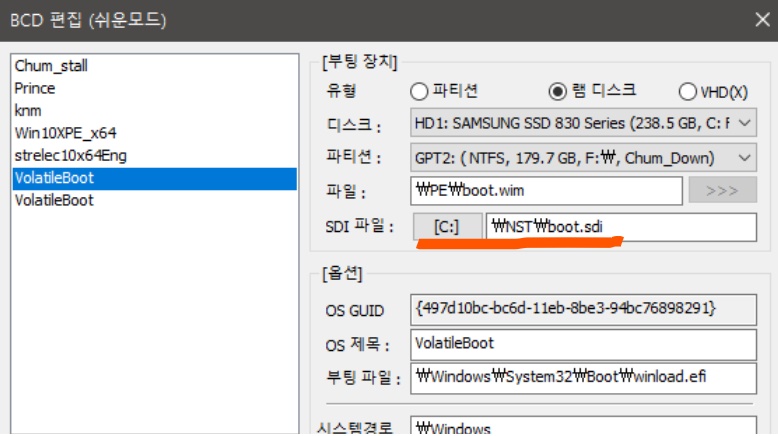
C:
\NST\boot.sdi
경로를 말하는 겁니다.
나중에 제작자님께서 PE 폴더 아래 boot.wim과 같이 넣어서 했었거든요.
-
do98 2021.05.25 14:08
PE 폴더 안에는 boot.wim 파일만 있습니다. 위 경로 관련해서는 조금 있다가 다시 댓글 달께요. 한 가지 확인을 해야 해서요.
[추가]
위의 경로를 삭제하고 없는 상태 + BCD 부팅항목은 윈도우10 한 가지만 놔두고
나머지는 모두 삭제 상태로 진행해보고 왔습니다.
정상으로 복구(복원)되고 C:드라이브 열어보니 위의 경로가 만들어져 있습니다.
제가 복구 실패했던 이유는 아무래도 디스크 부팅우선 순위 문제와
BCD 부팅항목이 2개 이상 있어서라고 추측됩니다.
위의 경로는 미리 만들어 놓지 않아도, 프로그램이 C:드라이브를 체크하고 없으면
만들고 진행하는 것으로 보입니다.
기존의 BCD가 boot.sdi 경로를 위 경로가 아닌 다른 곳에 만들어 두고
다른 PE를 사용 중이었을 때는 액세스 거부로 나오고 다른 PE로 부팅되는 걸로
추측해 봅니다.
연두님 덕분에 많은 공부가 되었습니다, 감사합니다.~
-
연두소리 2021.05.25 15:02
새버전을 받아서 실행해봤습니다.
do98님 말씀처럼 램디스크옵션이 바뀌었네요.
사실 그것은 그다지 중요하지 않습니다.
지정만 되면 어떤 PE든지 관계없이 부팅이 되니까요.
말 그대로 PE는 램에서 구동되어야 하니까 필요한 거구요.
저도 초기에 어떤 PE로 계속 부팅이 되어 나중에 지워버리고
어쩌고 그랬는데 윈도우를 실행시키는 bcd가 중요하더라구요.
어떤 것들은 bcd가 꼬여있어서 문제를 발생시키기도 하고
bcd 설정이 나도 모르게 이상하게 연결되어 있는 경우도 발견되구요.
bcd를 새로 생성해 깨끗한 상태로 해보시는 거도 시도해보세요.
저는 윈10, 히이이잌님 PE 가 등록되어 있는 bcd로 부팅해
큰나무님 원키 최근 거 구동시켜봤는데 PE 부팅 잘 되었습니다.
참고하시기 바랍니다.
-
집앞의_큰나무 2021.05.25 07:18
아이구
괜한것을 하다가 고생한 흑적이 보이네요
신경질 나기 마련이죠 잘안되면... ㅎ
참고 사항으로 메인메뉴에서 D 선택 후 엔터치면 등록한 메뉴는 삭제 되요
고생하셨습니다.
-
do98 2021.05.25 10:49
헉, 신경질은 아니고요, 그냥 조금 당황요, 당황,ㅎ
-
REFS 2021.05.25 07:34
수고많으셨습니다..
-
do98 2021.05.25 11:12
REFS님, 감사합니다.~
-
별의아이 2021.05.25 07:35
수고하셨습니다.
-
do98 2021.05.25 11:12
별의아이님, 항상 감사합니다.~
-
선우 2021.05.25 08:06
멋진 사용기와 더불어 작품을 즐기는 모습이 참 보기좋습니다 노고가 크셨습니다.
-
do98 2021.05.25 11:13
선우님, 감사합니다. 당황하고 고민은 해도 그 자체가 즐겁습니다.~
-
샤 2021.05.25 08:35
수고하셨습니다.
-
do98 2021.05.25 11:13
샤님, 감사합니다.~
-
더불어삽시다!!! 2021.05.25 08:46 고생하셨습니다.~~~
-
do98 2021.05.25 11:13
더불어님, 감사합니다.~
-
집앞의_큰나무 2021.05.25 15:39
※※※※※※※
이글 보신분 중 뭔가 꼬인 경우를 경험한분은
PE 휘발성 VolatileBoot 자동 등록 후
PE로 가는 방식을 수정하여 올릴테니 조금 기다려 주십시오
손 놓은지 오래되서 시간이 좀 걸리네요 .
자유 게시판에 올렸습니다.
-
ehdwk 2021.05.25 17:18
수고하셨습니다. -
do98 2021.05.26 18:55
동자님, 감사합니다.~
| 번호 | 제목 | 글쓴이 | 조회 | 추천 | 등록일 |
|---|---|---|---|---|---|
| [공지] | 사용기/설치기 이용안내 | gooddew | - | - | - |
| 7801 | 기 타| PE 설정을 cmd로 간편하게 하여 보았습니다 [3] | 왕초보 | 967 | 9 | 08-19 |
| 7800 | 보안 / 해킹| 윈도우 디펜더에서 안잡아 가는 dControl [21] |
|
2210 | 30 | 08-18 |
| 7799 | 기 타| PE 생성기 3.3 - PESET.exe에 설정을 넣어 보았습니다 [3] | 왕초보 | 1156 | 9 | 08-16 |
| 7798 | 윈 도 우| 디펜더 콘트롤 [118] | 집앞의_큰 | 3713 | 77 | 08-15 |
| 7797 | 윈 도 우| Windows11 구형(1세대)노트북 설치 [12] |
|
2918 | 18 | 08-15 |
| 7796 | 윈 도 우| 세이프 브라우징 향산된 보호 모드 선택하고 읽기/쓰기 [5] | 4k8k | 1730 | 2 | 08-15 |
| 7795 | 소프트웨어| SPiRiTY님 코렐한글화 [2] | 파비야 | 1360 | 13 | 08-14 |
| 7794 | 윈 도 우| Windows 11 (22000.132) - 인사이더 프리뷰 버전 21H2 [28] | suk | 3228 | 44 | 08-13 |
| 7793 | 윈 도 우| 한글 윈 11 음성 입력 | 4k8k | 1370 | 0 | 08-12 |
| 7792 | 기 타| PE 생성기 3.3으로 만든 PE에 테마 변경 적용하기 [3] | 왕초보 | 1021 | 8 | 08-12 |
| 7791 | 윈 도 우| 윈도 설치 [154] | 집앞의_큰 | 3315 | 92 | 08-12 |
| 7790 | 기 타| 작업표시줄 투명, T-Clock, 7+ Taskbar Tweaker 활용하기 [2] | 왕초보 | 1300 | 7 | 08-12 |
| 7789 | 윈 도 우| Windows 10 (1904x.1165) 2021.08.11 정기 업데이트 [44] | suk | 6502 | 59 | 08-11 |
| 7788 | 윈 도 우| [실사]원격 윈도우11 무인설치 따라하기! [15] |
|
1932 | 17 | 08-10 |
| 7787 | 기 타| (초보용) pecmd의 LINK로 바로가기 아이콘 변경하기 입니다 [2] | 왕초보 | 943 | 6 | 08-10 |
| 7786 | 기 타| CmdPE 흉내내는 짝퉁 PE.. [6] | 왕초보 | 1644 | 8 | 08-10 |
| 7785 | 윈 도 우| Knm님 Win11 가지치기(추가) 설치 스샷 입니다. ^^ [15] | SHIELD | 1167 | 17 | 08-09 |
| 7784 | 윈 도 우| Windows 11 프리뷰 버전 21H2 (OS 빌드 22000.120) 에서 여... [1] | heykevin | 1797 | 1 | 08-08 |
| 7783 | 기 타| 원하는 대로 부팅하는 겸용 PE.. [48] | 왕초보 | 2621 | 24 | 08-08 |
| 7782 | 윈 도 우| [실사] 봉인(Sysprep) & 무봉인 이미지 설치 비교! [36] |
|
2638 | 32 | 08-08 |

결론이 압권입니다
귀중한 경험담 오늘도 감사합니다^^